台电 NP800幻影 固态硬盘使用总结(安装|性能)
-
摘要来自:
-
摘要来自:
 哗啦啦的天空
哗啦啦的天空 -
摘要来自:2019-05-13
【什么值得买 摘要频道】下列精选内容摘自于《支持HMB技术的Nvme固态装机测试,台电NP800简单试用(内附装系统方法)》的片段:
安装NVME固态非常简单,就是把产品插进对应接口,用螺丝固定即可,一般的主板都支持2280和2260的尺寸,幻影NP600尺寸是2280。由于NVME固态不支持热插拔,所以记得关机后再安装了。
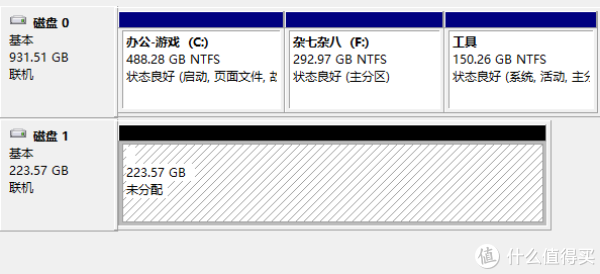
装上去后可以看到,可用大小实际是223GB,格式化一下,然后分配盘符就可以正常用了;

打开Diskinfo,看看固态的信息,可以看到的确是PCIE3.0x4的传输模式,传输协议是NVMe1.3,与宣称的一致,是目前主流NVMe的规格;另外写入为1GB,读取为0,一共才5次通电次数,通电时间为0小时,确认为全新无误;
装系统方法:
既然固态没问题,就可以装机了,目前装NVME一般都是做系统盘,当然也有用来做U盘的,但常见的还是一些新台式机主板和超薄本做系统盘用,所以汇总了几个装系统的方法:
1.系统迁移
适合原本SATA盘已有系统并能进入系统的情况,下载个分区助手,直接系统迁移到NVME盘上,转移后开机没问题的,就可以取消原来SATA盘的系统引导了,简单粗暴,直截了当,连注册表都不用修改,适合不喜欢多余操作的人用;
2.win7 dvd usb tool
下载个win7 dvd usb tool工具,再下载个win7或者win10官方原版的ISO系统,写到U盘里,开机用U盘启动直接装机,这个方式可靠,但只能选择官方ISO,如果上面的方法行不通,大家可以试一下这个方式。
关于装机的细节可以百度也可以留言问,具体的这里就不啰嗦了我装的是win10 64位的1709。
没事跑个分:

打开AS SSD,右上角的两个OK说明已经对齐,如果发现没对齐,可以用分区助手再对齐一次。跑个速,写入1196Mb/s,读取1858Mb/s,速度已经远远超过SATA的速度了,得益于HMB技术,4K已经去到163Mb/s和46Mb/s,这个成绩已经有些突出了;
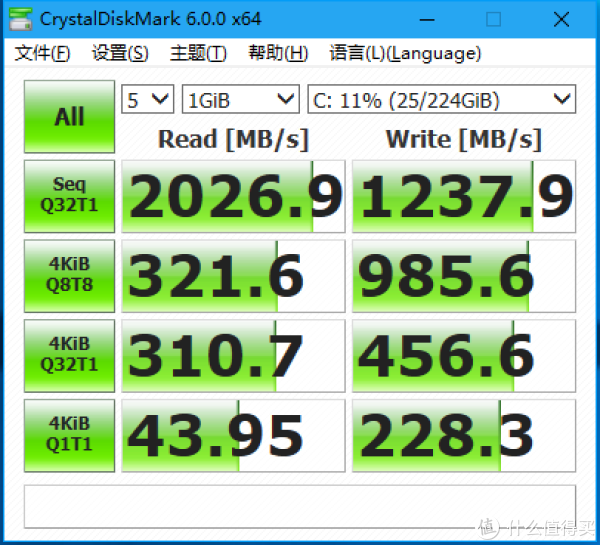
换个软件,Crystaldiskmark,再跑一次,写入1237Mb/s,读取2026MB/s,性能很稳定。

最后放一张我装完系统后的鲁大师娱乐跑分图,硬盘的得分看似不是很高,但击败全国98%的用户,说明了这块盘的性能了,要知道之前用SATA-SSD跑鲁大师的时候,只有不到6000分,不过鲁大师也只是娱乐,大家看看就好。
总结
1.性能出色,读1800Mb/s+,写1200Mb/s+的速度已经上到主流高性能NVMe盘的级别了
2.性价比出色,400出头的价格,碾压SATA盘的性能,只要主板主持的话,还是赶紧扔掉SATA盘吧。
3.尤其推荐超薄本升级Nvme,否则笔记本你还有什么东西可以升级的呢?
4.不差钱的基友们,可以加200+的钱,上三星浦科特












